LDAP 서버 등록
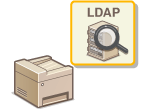 | 네트워크에 LDAP 서버가 구현되어 있으면 서버에서 팩스 번호나 이메일 주소를 검색한 다음 수신인으로 지정하거나 주소록에 등록할 수 있습니다. 전송 기능 인증(LDAP 서버 인증)이 활성화된 경우에는 인증에 사용되는 서버도 등록해야 된다는 것에 유의하십시오. 최대 5개의 LDAP 서버를 각각 검색 및 인증용으로 기기에 등록할 수 있습니다. 리모트 UI를 통해 LDAP 서버를 등록합니다. |
 |
리모트 UI에서 기기를 설정할 때 실행해야 하는 기본 작업에 대한 자세한 내용은 리모트 UI에서 메뉴 옵션 설정을 참조하십시오. |
1
리모트 UI를 시작하고 시스템 관리자 모드로 로그인합니다.리모트 UI 시작
2
포털 페이지에서 [설정/등록]을 클릭합니다. 리모트 UI 화면
3
[LDAP 서버 설정]을 클릭합니다.
4
[LDAP 서버 (검색용)] 또는 [LDAP 서버 (인증용)]에 대해 [신규 서버 등록]을 클릭합니다.
LDAP 서버 등록은 검색과 인증을 구분하여 수행해야 합니다. LDAP 서버를 팩스 및 이메일 수신인 검색에 사용하려면 검색용으로 등록하고, 이메일 또는 팩스 전송 인증에 사용하려면 인증용으로 등록하십시오.

등록된 서버 정보를 편집하려면
편집 화면에서 [서버명] 아래 텍스트 링크를 클릭합니다.
등록된 서버 정보를 삭제하려면
삭제하려는 서버 이름 오른쪽에서 [삭제]를 클릭  [확인]을 클릭합니다.
[확인]을 클릭합니다.
 [확인]을 클릭합니다.
[확인]을 클릭합니다.5
LDAP 서버를 등록합니다.
 검색에 사용되는 서버 등록
검색에 사용되는 서버 등록 
팩스 또는 이메일 수신인을 검색하기 위한 서버를 등록합니다.
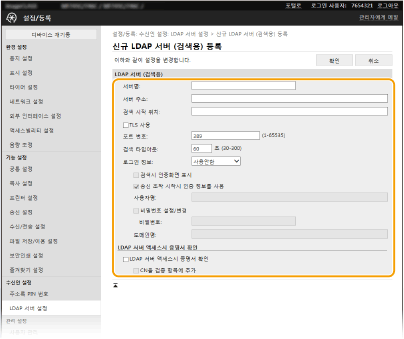
[서버명]
LDAP 서버에 할당된 이름을 입력합니다.
LDAP 서버에 할당된 이름을 입력합니다.
[서버 주소]
LDAP 서버의 IP 주소를 입력하거나 서버의 호스트 이름으로 영숫자 문자를 입력합니다(예: ldap.example.com).
LDAP 서버의 IP 주소를 입력하거나 서버의 호스트 이름으로 영숫자 문자를 입력합니다(예: ldap.example.com).
 [서버 주소] 및 DNS 수신인 검색 시 에러가 발생하지 않도록 하려면 다음 사항을 확인하십시오: [서버 주소]에 대해 호스트 이름을 입력한 경우 네트워크에서 DNS 서버를 사용할 수 있는지 확인합니다. [서버 주소]에 대해 IP 주소를 입력한 경우 DNS 서버가 정방향 조회만 지원하는지 확인합니다. 서버가 정방향 조회만 지원하는 경우 [로그인 정보]에 대해 [사용안함] 또는 [사용]을 선택합니다. [사용 (보안 인증)]을 선택한 경우 DNS 서버가 역방향 조회를 지원하는지 확인합니다. |
[검색 시작 위치]
검색을 시작할 디렉터리 정보 트리(DIT)의 노드를 지정합니다. 텍스트 상자를 비워두면 기기가 무작위로 노드를 선택하여 검색을 시작하도록 설정됩니다.
검색을 시작할 디렉터리 정보 트리(DIT)의 노드를 지정합니다. 텍스트 상자를 비워두면 기기가 무작위로 노드를 선택하여 검색을 시작하도록 설정됩니다.
노드를 지정할 때 "DC=" 다음에 호스트 이름(Active Directory 도메인 이름에서 점으로 구분된 문자열)을 입력하고 각 항목을 쉼표로 구분합니다. 예를 들어, 도메인 이름이 "john.example.com"인 경우 "DC=john,DC=example,DC=com"을 입력합니다.
[TLS 사용]
TLS를 사용해서 LDAP 서버와의 통신을 암호화하려면 확인란을 선택합니다.
TLS를 사용해서 LDAP 서버와의 통신을 암호화하려면 확인란을 선택합니다.
 이것은 [로그인 정보]에서 [사용] 또는 [사용 (보안 인증)]이 선택된 경우에만 활성화됩니다. |
[포트 번호]
LDAP 서버와의 통신에 사용되는 포트 번호를 입력합니다.
LDAP 서버와의 통신에 사용되는 포트 번호를 입력합니다.
[검색 타임아웃]
검색 지속 시간을 지정합니다.
검색 지속 시간을 지정합니다.
[로그인 정보]
LDAP 서버에서 구현한 인증 유형에 따라 [사용안함], [사용] 또는 [사용 (보안 인증)]을 선택합니다. [사용] 또는 [사용 (보안 인증)]을 선택하는 경우 사용자 이름과 비밀번호를 지정해야 합니다.
LDAP 서버에서 구현한 인증 유형에 따라 [사용안함], [사용] 또는 [사용 (보안 인증)]을 선택합니다. [사용] 또는 [사용 (보안 인증)]을 선택하는 경우 사용자 이름과 비밀번호를 지정해야 합니다.
[사용안함] | 로그인 정보를 사용하여 기기를 인증하지 않으려면 선택합니다. |
[사용] | 로그인 정보를 사용하여 기기를 인증하려면 선택합니다. |
[사용 (보안 인증)] | 인증 비밀번호에 네트워크 인증 프로토콜인 Kerberos를 통해 획득한 데이터를 사용하려면 선택합니다. 이 설정을 선택한 경우 기기의 시계를 LDAP 서버의 시계와 동기화해야 합니다. |
[검색시 인증화면 표시]
검색 요청 시 사용자에게 사용자 이름과 비밀번호를 입력하도록 요구하려면 확인란을 선택합니다. [송신 조작 시작시 인증 정보를 사용] 확인란을 선택한 경우, 팩스 또는 스캔 전송 시에 인증에 사용되는 사용자 이름과 비밀번호도 여기에서 사용됩니다. 확인란의 선택을 해제한 경우, [사용자명] 및 [비밀번호]에 입력한 정보를 사용해서 인증이 실행됩니다.
검색 요청 시 사용자에게 사용자 이름과 비밀번호를 입력하도록 요구하려면 확인란을 선택합니다. [송신 조작 시작시 인증 정보를 사용] 확인란을 선택한 경우, 팩스 또는 스캔 전송 시에 인증에 사용되는 사용자 이름과 비밀번호도 여기에서 사용됩니다. 확인란의 선택을 해제한 경우, [사용자명] 및 [비밀번호]에 입력한 정보를 사용해서 인증이 실행됩니다.
[송신 조작 시작시 인증 정보를 사용]
팩스 또는 스캔 기능이 사용되었을 때 인증 정보가 검색 시에도 사용되는지 여부를 설정하십시오. 이 확인란은 보통 선택한 때에 표시되지만, [검색시 인증화면 표시] 확인란을 선택한 때에만 유효합니다.
팩스 또는 스캔 기능이 사용되었을 때 인증 정보가 검색 시에도 사용되는지 여부를 설정하십시오. 이 확인란은 보통 선택한 때에 표시되지만, [검색시 인증화면 표시] 확인란을 선택한 때에만 유효합니다.
[사용자명]
LDAP 서버에 등록된 기기의 사용자 이름을 입력합니다.
LDAP 서버에 등록된 기기의 사용자 이름을 입력합니다.
[로그인 정보]에 대해 [사용]이 선택된 경우 "(도메인 이름)\(사용자 이름)" 형식으로 사용자 이름을 입력합니다(예: domain1\user1).
[사용 (보안 인증)]이 선택된 경우 사용자 이름만 입력합니다(예: user1).
[비밀번호 설정/변경]
비밀번호를 지정하거나 변경하려면 확인란을 선택하고 [비밀번호] 텍스트 상자에 영숫자 문자를 입력합니다.
비밀번호를 지정하거나 변경하려면 확인란을 선택하고 [비밀번호] 텍스트 상자에 영숫자 문자를 입력합니다.
[도메인명]
[로그인 정보]에 대해 [사용 (보안 인증)]이 선택된 경우 Active Directory의 디렉터리 트리 이름에 대해 영숫자 문자를 입력합니다(예: example.com).
[로그인 정보]에 대해 [사용 (보안 인증)]이 선택된 경우 Active Directory의 디렉터리 트리 이름에 대해 영숫자 문자를 입력합니다(예: example.com).
[LDAP 서버 액세스시 증명서 확인]
TLS를 사용해서 LDAP 서버와의 통신을 암호화할 때 인증서를 확인하려면 이 확인란을 선택합니다. 또한, 필요에 따라 [CN을 검증 항목에 추가] 확인란을 선택합니다.
TLS를 사용해서 LDAP 서버와의 통신을 암호화할 때 인증서를 확인하려면 이 확인란을 선택합니다. 또한, 필요에 따라 [CN을 검증 항목에 추가] 확인란을 선택합니다.
 인증 서버 등록
인증 서버 등록 
팩스 및 스캔 기능 사용을 등록한 경우, 인증에 사용되는 서버를 등록하십시오.
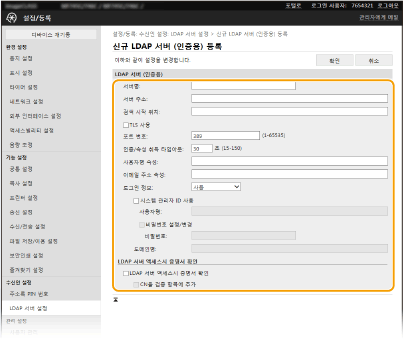
[서버명]
LDAP 서버에 할당된 이름을 입력합니다.
LDAP 서버에 할당된 이름을 입력합니다.
[서버 주소]
LDAP 서버의 IP 주소를 입력하거나 서버의 호스트 이름으로 영숫자 문자를 입력합니다(예: ldap.example.com).
LDAP 서버의 IP 주소를 입력하거나 서버의 호스트 이름으로 영숫자 문자를 입력합니다(예: ldap.example.com).
 [서버 주소] 및 DNS 수신인 검색 시 에러가 발생하지 않도록 하려면 다음 사항을 확인하십시오: [서버 주소]에 대해 호스트 이름을 입력한 경우 네트워크에서 DNS 서버를 사용할 수 있는지 확인합니다. [서버 주소]에 대해 IP 주소를 입력한 경우 DNS 서버가 정방향 조회만 지원하는지 확인합니다. 서버가 정방향 조회만 지원하는 경우 [로그인 정보]에 대해 [사용]을 선택합니다. [사용 (보안 인증)]을 선택한 경우 DNS 서버가 역방향 조회를 지원하는지 확인합니다. |
[검색 시작 위치]
검색을 시작할 디렉터리 정보 트리(DIT)의 노드를 지정합니다. 텍스트 상자를 비워두면 기기가 무작위로 노드를 선택하여 검색을 시작하도록 설정됩니다.
검색을 시작할 디렉터리 정보 트리(DIT)의 노드를 지정합니다. 텍스트 상자를 비워두면 기기가 무작위로 노드를 선택하여 검색을 시작하도록 설정됩니다.
노드를 지정할 때 "DC=" 다음에 호스트 이름(Active Directory 도메인 이름에서 점으로 구분된 문자열)을 입력하고 각 항목을 쉼표로 구분합니다. 예를 들어, 도메인 이름이 "john.example.com"인 경우 "DC=john,DC=example,DC=com"을 입력합니다.
[TLS 사용]
TLS를 사용해서 LDAP 서버와의 통신을 암호화하려면 확인란을 선택합니다.
TLS를 사용해서 LDAP 서버와의 통신을 암호화하려면 확인란을 선택합니다.
 이것은 [로그인 정보]에서 [사용]이 선택된 경우에만 활성화됩니다. |
[포트 번호]
LDAP 서버와의 통신에 사용되는 포트 번호를 입력합니다.
LDAP 서버와의 통신에 사용되는 포트 번호를 입력합니다.
[인증/속성 취득 타임아웃]
얼마나 오랫동안 인증 및 속성 취득이 계속되는지 지정합니다.
얼마나 오랫동안 인증 및 속성 취득이 계속되는지 지정합니다.
[사용자명 속성]
인증 시 입력한 사용자 이름과 비교되는 속성 이름을 영숫자 문자로 입력합니다(예: "sAMAccountName").
인증 시 입력한 사용자 이름과 비교되는 속성 이름을 영숫자 문자로 입력합니다(예: "sAMAccountName").
 [로그인 정보]에서 [사용 (보안 인증)]을 선택한 경우에는 필요하지 않습니다. |
[이메일 주소 속성]
인증 서버로부터 이메일 주소를 취득하는 데 사용되는 속성 이름을 영숫자 문자로 입력합니다(예: "mail").
인증 서버로부터 이메일 주소를 취득하는 데 사용되는 속성 이름을 영숫자 문자로 입력합니다(예: "mail").
[로그인 정보]
LDAP 서버에서 구현한 인증 유형에 따라 [사용] 또는 [사용 (보안 인증)]을 선택합니다.
LDAP 서버에서 구현한 인증 유형에 따라 [사용] 또는 [사용 (보안 인증)]을 선택합니다.
[사용] | 시스템 매니저 ID를 사용하여 기기를 인증하려면 선택합니다. |
[사용 (보안 인증)] | 인증 비밀번호에 네트워크 인증 프로토콜인 Kerberos를 통해 획득한 데이터를 사용하려면 선택합니다. 이 설정을 선택한 경우 기기의 시계를 LDAP 서버의 시계와 동기화해야 합니다. |
[시스템 관리자 ID 사용]
[로그인 정보]에서 [사용]을 선택한 경우, 시스템 관리자 ID를 통한 인증의 사용 여부를 지정합니다. 시스템 관리자 ID를 사용하려면 확인란을 선택하고 인증에 사용할 사용자 이름 및 비밀번호를 지정합니다. 이 확인란을 선택 해제하면 익명(사용자 이름 없음)으로 로그인됩니다.
[로그인 정보]에서 [사용]을 선택한 경우, 시스템 관리자 ID를 통한 인증의 사용 여부를 지정합니다. 시스템 관리자 ID를 사용하려면 확인란을 선택하고 인증에 사용할 사용자 이름 및 비밀번호를 지정합니다. 이 확인란을 선택 해제하면 익명(사용자 이름 없음)으로 로그인됩니다.
[사용자명]
LDAP 서버에 등록된 기기의 사용자 이름을 "(도메인 이름)\(사용자 이름)"(예: 도메인1\사용자1)의 형식으로 입력합니다.
LDAP 서버에 등록된 기기의 사용자 이름을 "(도메인 이름)\(사용자 이름)"(예: 도메인1\사용자1)의 형식으로 입력합니다.
[비밀번호 설정/변경]
비밀번호를 지정하거나 변경하려면 확인란을 선택하고 [비밀번호] 텍스트 상자에 영숫자 문자를 입력합니다.
비밀번호를 지정하거나 변경하려면 확인란을 선택하고 [비밀번호] 텍스트 상자에 영숫자 문자를 입력합니다.
[도메인명]
[로그인 정보]에 대해 [사용 (보안 인증)]이 선택된 경우 Active Directory의 디렉터리 트리 이름에 대해 영숫자 문자를 입력합니다(예: example.com).
[로그인 정보]에 대해 [사용 (보안 인증)]이 선택된 경우 Active Directory의 디렉터리 트리 이름에 대해 영숫자 문자를 입력합니다(예: example.com).
[LDAP 서버 액세스시 증명서 확인]
TLS를 사용해서 LDAP 서버와의 통신을 암호화할 때 인증서를 확인하려면 이 확인란을 선택합니다. 또한, 필요에 따라 [CN을 검증 항목에 추가] 확인란을 선택합니다.
TLS를 사용해서 LDAP 서버와의 통신을 암호화할 때 인증서를 확인하려면 이 확인란을 선택합니다. 또한, 필요에 따라 [CN을 검증 항목에 추가] 확인란을 선택합니다.
6
[확인]을 클릭합니다.